javascript將DOM節點加入到文件的方法實例分析
這篇文章主要介紹了javascript將DOM節點加入文件的方法,對比分析了javascript的兩種節點創建的方法,涉及javascript節點操作及運行時間計算的相關技巧,需要的朋友可以參考下,具體如下:
這裡對兩種方法進行了比較:第一種:先創建所有節點,再添加到文檔方式的運行時長;第二種:先向文檔添加一個空容器,然後每建立一個節點,再加入容器中方式的運行時長,從測試來看,第二種方法優於第一種!
運作效果如下圖:
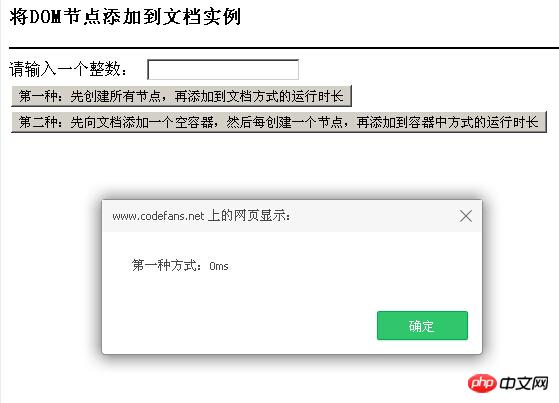
具體程式碼如下:
<html xmlns="http://www.w3.org/1999/xhtml">
<head>
<meta http-equiv="Content-Type" content="text/html; charset=gb2312" />
<title>将DOM节点添加到文档实例</title>
</head>
<script type="text/javascript">
//第一种:先创建所有节点,再添加到文档
function createAdd(count)
{
var start=new Date();
var container=document.createElement("p");
var obj=document.getElementById("main");
for(var i=0;i<count;i++)
{
var node=document.createElement("p");
node.style.position="absolute";
node.style.left=(6+parseInt(Math.random()*100))+"px";
node.style.top=(6+parseInt(Math.random()*100))+"px";
container.appendChild(node);
}
obj.appendChild(container);
var end=new Date();
var duration=end-start;
alert("第一种方式:"+duration+"ms");
}
//第二种:先添加到文档一个空容器,再创建所有接点,并分别添加到容器中
function addCreate(count)
{
var start=new Date();
var container=document.createElement("p");
var obj=document.getElementById("main");
obj.appendChild(container);
for(var i=0;i<count;i++)
{
var node=document.createElement("p");
node.style.position="absolute";
node.style.left=(6+parseInt(Math.random()*100))+"px";
node.style.top=(6+parseInt(Math.random()*100))+"px";
container.appendChild(node);
}
var end=new Date();
var duration=end-start;
alert("第二种方式:"+duration+"ms");
}
//检测输入的数据是否正确
function checkData()
{
var number=parseInt(document.getElementById("count").value);
return number;
}
//调用createAdd()函数
function callCreateAdd()
{
var count=checkData();
createAdd(count);
}
//调用addCreate()函数
function callAddCreate()
{
var count=checkData();
addCreate(count);
}
</script>
<body>
<h3>将DOM节点添加到文档实例</h3>
<hr style="border:1px solid #000000;" />
请输入一个整数:
<input type="text" id="count" name="count" />
<br />
<input type="button" id="createadd" name="createadd" value="第一种:先创建所有节点,再添加到文档方式的运行时长" onClick="callCreateAdd();" />
<input type="button" id="one" name="one" value="第二种:先向文档添加一个空容器,然后每创建一个节点,再添加到容器中方式的运行时长" onClick="callAddCreate();" />
<br />
<p id="main" style="position:absolute;"></p>
</body>
</html>以上就是本章的全部內容,更多相關教學請造訪JavaScript影片教學!

熱AI工具

Undresser.AI Undress
人工智慧驅動的應用程序,用於創建逼真的裸體照片

AI Clothes Remover
用於從照片中去除衣服的線上人工智慧工具。

Undress AI Tool
免費脫衣圖片

Clothoff.io
AI脫衣器

AI Hentai Generator
免費產生 AI 無盡。

熱門文章

熱工具

記事本++7.3.1
好用且免費的程式碼編輯器

SublimeText3漢化版
中文版,非常好用

禪工作室 13.0.1
強大的PHP整合開發環境

Dreamweaver CS6
視覺化網頁開發工具

SublimeText3 Mac版
神級程式碼編輯軟體(SublimeText3)

熱門話題
 米家怎麼加電視
Mar 25, 2024 pm 05:00 PM
米家怎麼加電視
Mar 25, 2024 pm 05:00 PM
許多用戶在現代生活中越來越青睞小米智慧家庭互聯的電子生態,那麼連接米家APP後,你就可以輕鬆用手機來控制連接設備,但是很多用戶們還不知如何將自己的家居添加米家app中,那麼這篇教學攻略將為大家帶來具體連接方法步驟攻略,希望能幫助到各位有需要的小夥伴們。 1.下載米家APP後,建立或登入小米帳號。 2.添加方法:當全新的設備通電後,將手機靠近設備並打開小米電視,正常情況下會彈出連接提示,選擇“確定”即進入設備連接流程。若無提示彈出,也可以手動新增設備,方法是:進入智慧型家庭APP後,點選左下方第1
 如何使用WebSocket和JavaScript實現線上語音辨識系統
Dec 17, 2023 pm 02:54 PM
如何使用WebSocket和JavaScript實現線上語音辨識系統
Dec 17, 2023 pm 02:54 PM
如何使用WebSocket和JavaScript實現線上語音辨識系統引言:隨著科技的不斷發展,語音辨識技術已成為了人工智慧領域的重要組成部分。而基於WebSocket和JavaScript實現的線上語音辨識系統,具備了低延遲、即時性和跨平台的特點,成為了廣泛應用的解決方案。本文將介紹如何使用WebSocket和JavaScript來實現線上語音辨識系
 win11新增硬碟教學
Jan 05, 2024 am 09:39 AM
win11新增硬碟教學
Jan 05, 2024 am 09:39 AM
在購買電腦的時候,不一定會選擇很大的硬碟,這時候如果我們想在win11新增硬碟,可以先安裝購買的新硬碟,然後在電腦裡新增分割區就可以了。 win11新增硬碟教學:1、首先,我們拆開主機,找到硬碟的插槽。 2.找到後,我們先接上“數據線”,一般會有防呆設計,插不進去反個方向即可。 3.隨後將新的硬碟插入硬碟插槽。 4.插入後,將資料線的另一頭接到電腦的主機板上。 5.安裝完成後,就可以裝回主機,並開機了。 6.開機後,我們右鍵“此電腦”,開啟“電腦管理”7、開啟後,點選左下角的“磁碟管理”8、隨後在右邊可以
 Win11快速建立桌面捷徑的教學課程
Dec 27, 2023 pm 04:29 PM
Win11快速建立桌面捷徑的教學課程
Dec 27, 2023 pm 04:29 PM
在win11中,我們可以透過新增桌面捷徑的方法在桌面上快速啟動軟體或文件,而且只需要右鍵需要的文件就可以操作了。 win11新增桌面捷徑:1、開啟“此電腦”,找到你想要新增桌面捷徑的檔案或軟體。 2、找到後,右鍵選取它,點選「顯示更多選項」3、再選擇「傳送到」-「桌面捷徑」4、操作完成後,就可以在桌面上找到捷徑了。
 WebSocket與JavaScript:實現即時監控系統的關鍵技術
Dec 17, 2023 pm 05:30 PM
WebSocket與JavaScript:實現即時監控系統的關鍵技術
Dec 17, 2023 pm 05:30 PM
WebSocket與JavaScript:實現即時監控系統的關鍵技術引言:隨著互聯網技術的快速發展,即時監控系統在各個領域中得到了廣泛的應用。而實現即時監控的關鍵技術之一就是WebSocket與JavaScript的結合使用。本文將介紹WebSocket與JavaScript在即時監控系統中的應用,並給出程式碼範例,詳細解釋其實作原理。一、WebSocket技
 如何使用WebSocket和JavaScript實現線上預約系統
Dec 17, 2023 am 09:39 AM
如何使用WebSocket和JavaScript實現線上預約系統
Dec 17, 2023 am 09:39 AM
如何使用WebSocket和JavaScript實現線上預約系統在當今數位化的時代,越來越多的業務和服務都需要提供線上預約功能。而實現一個高效、即時的線上預約系統是至關重要的。本文將介紹如何使用WebSocket和JavaScript來實作一個線上預約系統,並提供具體的程式碼範例。一、什麼是WebSocketWebSocket是一種在單一TCP連線上進行全雙工
 如何利用JavaScript和WebSocket實現即時線上點餐系統
Dec 17, 2023 pm 12:09 PM
如何利用JavaScript和WebSocket實現即時線上點餐系統
Dec 17, 2023 pm 12:09 PM
如何利用JavaScript和WebSocket實現即時線上點餐系統介紹:隨著網路的普及和技術的進步,越來越多的餐廳開始提供線上點餐服務。為了實現即時線上點餐系統,我們可以利用JavaScript和WebSocket技術。 WebSocket是一種基於TCP協定的全雙工通訊協議,可實現客戶端與伺服器的即時雙向通訊。在即時線上點餐系統中,當使用者選擇菜餚並下訂單
 Tampermonkey怎麼加入新腳本-Tampermonkey怎麼刪除腳本
Mar 18, 2024 pm 12:10 PM
Tampermonkey怎麼加入新腳本-Tampermonkey怎麼刪除腳本
Mar 18, 2024 pm 12:10 PM
Tampermonkey油猴Chrome擴充功能是一款使用者腳本管理插件,透過腳本提高了使用者的效率和瀏覽體驗,那麼Tampermonkey要怎麼加入新腳本呢?怎麼刪除腳本呢?下面就讓小編給大家解答吧!Tampermonkey怎麼加入新腳本:1、這裡拿GreasyFork來舉例子,打開GreasyFork網頁,輸入要按照的腳本,小編這裡選擇的一鍵離線下載2、選擇一個腳本,進入腳本頁面後可以看到安裝此腳本的按鈕3、點選安裝此腳本,來到安裝介面。這裡點擊安裝就可以了4、我們可以在以安裝的腳本中看到安裝好的一鍵






